Jako každé zařízení vždy existuje řada nastavení, která je lepší použít co nejdříve, zejména pokud chceme mít maximální možný výkon . V případě dnešního dne uvidíme řadu možností, které můžeme provést v novém Movistar Smart WiFi 6.
Budeme tak moci nejen zlepšit jeho provoz, ale také se vyhneme případným problémům v budoucnu. Jako by to mohlo být ve specifických otázkách, jako je zabezpečení routeru nebo otevírání portů. Proto se na to podíváme podrobně jaká je konfigurace že síťový odborník platí pro tento nový model operátora. A jako doporučení bude lepší provádět všechny tyto procesy prostřednictvím síťového kabelu Ethernet.
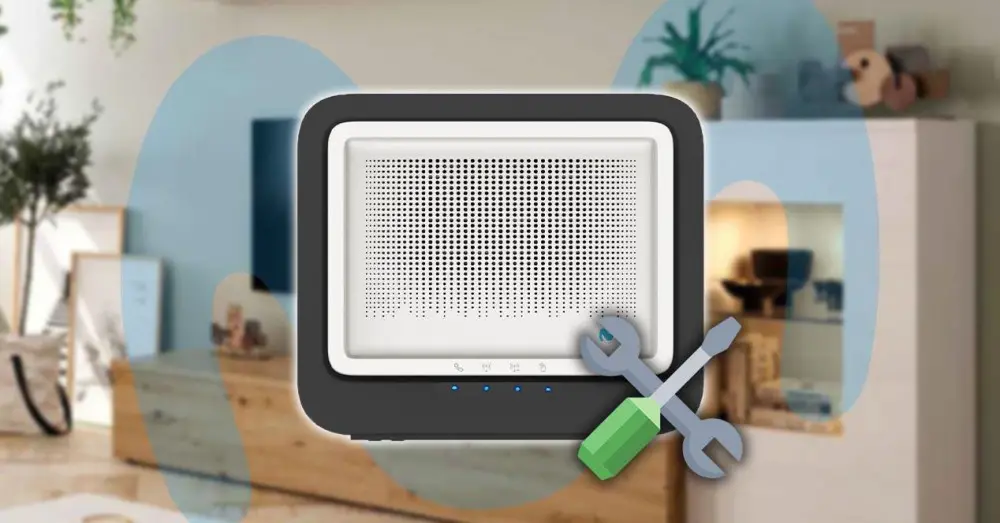
Samostatná frekvenční pásma
Jednou z nejdůležitějších inovací, které můžeme v tomto novém týmu Movistar najít, je řízení kapely funkčnost. Z čeho se skládá? To způsobí, že sítě 2.4 GHz a 5 GHz mají stejné SSID. Pokud však chcete obě sítě odlišit, pravdou je, že toho lze dosáhnout z konfigurace zařízení.
Stačí se podívat na váš router Nastavení WiFi (2.4 GHz) a WiFi Plus (5 GHz). aby viděli, že mají stejné jméno a heslo. Pokud tedy chcete, aby byly odlišné, budete muset do adresy URL prohlížeče zadat 192.168.1.1, zadat heslo, otevřít nabídku a klepnout na rozšířená nastavení. Poté budeme muset postupovat podle těchto kroků:
- Dotkneme se OK a v této nabídce přejdeme na Nastavení sítě .
- Klikněte na Bezdrátový 5 GHz > Pokročilé.
- Budete muset vyhledat funkci 'Unique SSID' a vybrat ji Vypnutá možnost .
- Tímto způsobem můžeme deaktivovat řízení pásem a budeme mít možnost konfigurovat obě pásma nezávisle.
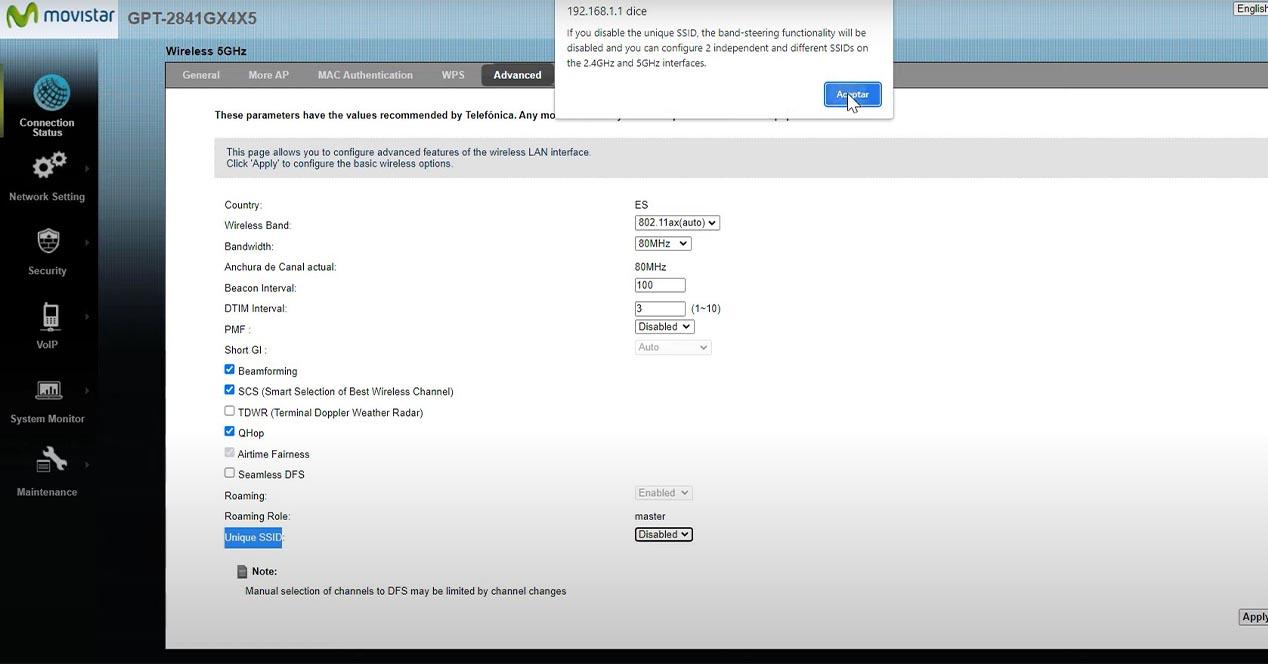
zabezpečení zařízení
Dalším z prvků, se kterými se můžeme vyhnout bezpečnostním problémům, a tudíž pro ně bude obtížnější proniknout do naší sítě, bude pro aktivaci protokolu WPA3 SAE pro bezdrátové zabezpečení. Lze jej aktivovat jak pro pásmo 2.4 GHz, tak pro pásmo 5 GHz. A opět, tato možnost bude konfigurována z nabídky pokročilých nastavení. I když, pokud tento protokol aktivujeme, bude povinné, aby s ním byla kompatibilní všechna zařízení, která se chystají připojit k WiFi. Jinak se nebudou moci připojit.
- Vraťme se k nastavení sítě.
- Hrajeme v Bezdrátové 2.4 GHz nebo Bezdrátové 5 GHz .
- V rámci obecně hledáme Úroveň zabezpečení .
- Nakonec vybíráme WPA3 SAE .
Aktivujte protokol WiFi 6 v pásmu 2.4 GHz
Důležitým detailem, který pravděpodobně nevíte, je, že v pásmu 2.4 GHz je protokol WiFi 6 v tomto novém routeru Movistar není ve výchozím nastavení povoleno. Budeme jej tedy muset nakonfigurovat ručně. Abychom toho dosáhli, budeme muset znovu přejít do rozšířené nabídky a provést tyto kroky:
- Nastavení přístupové sítě.
- Klepněte na pásmo 2.4 GHz a klepněte na Pokročilé.
- Najděte kartu Režim 802.11 a vyberte 802.11ax možnost (auto).
- Nakonec klikneme na použít.
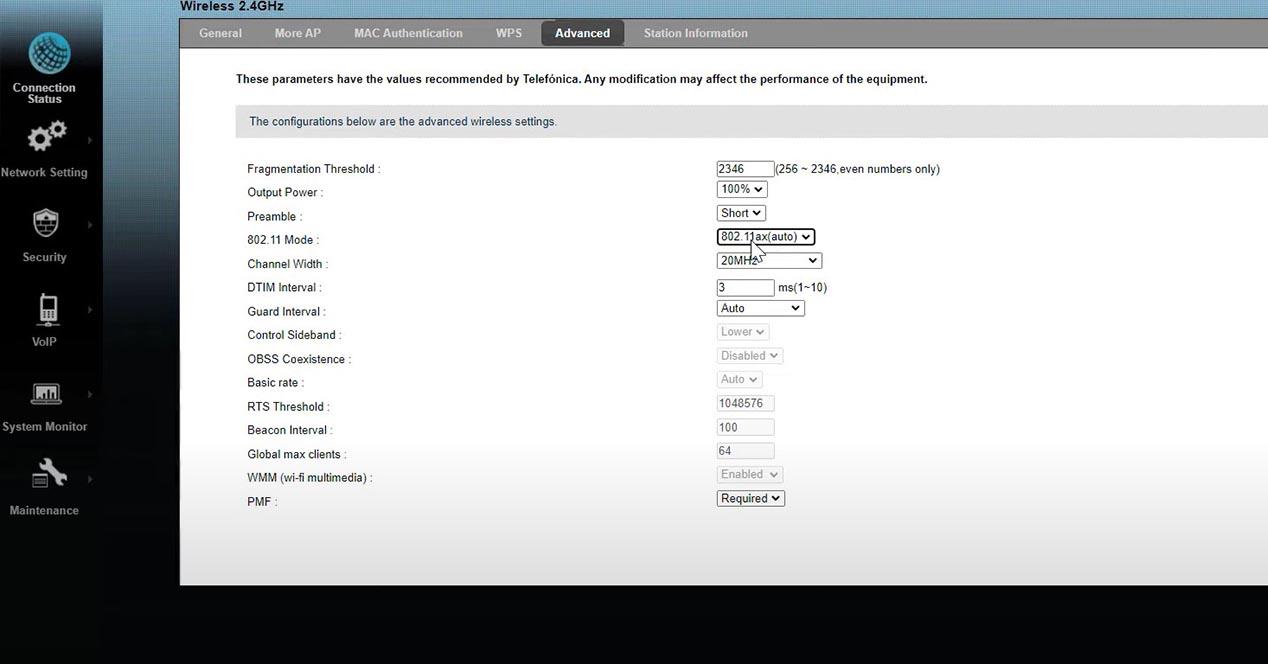
Změňte šířku kanálu
Ve stejné nabídce, kterou jsme právě zmínili, najdeme také možnost změnit šířku kanálu v obou pásmech. I když v tomto případě se ocitneme v té 2.4 GHz. Zejména proto, že pokud chcete pro povolení šířky 20 MHz nebo 40 MHz (v závislosti na rušení, které existuje), pravdou je, že musíte vzít v úvahu, že nejlepší varianta bude pro jeho automatické nastavení .
Dokonce i ve stejném menu 'Advanced' pásem můžeme povolit nebo zakázat koexistenci. Dosáhneme toho, že pokud budou další WiFi sítě se stejným pásmem, bude to tak vysílání na 20 MHz abychom nenasytili celou šířku pásma, kterou v tomto frekvenčním pásmu máme. Jde mu o to nechat ji aktivovanou, i když pokud ve vašem případě žijete v oblasti, kde není moc WiFi sítí.
Otevřete porty správně
Než budeme chtít porty otevřít, budeme muset vždy zkontrolovat, zda jsou zařízení, která máme připojená k místní síti získat stále stejnou soukromou IP adresu . V opačném případě, pokud otevřeme port na konkrétní adresu a pokud se z nějakého důvodu tato adresa změní, otevřeme port jinému zařízení, které se připojuje, a ne tomu, které chceme.
Proto, abyste to udělali správně, budete muset přejít do pokročilé konfigurace routeru Movistar WiFi 6, kliknout na připojené zařízení a zadat Info. Poté budete muset přejít na kartu, která se zobrazí v pravé horní části obrazovky, a v zobrazení seznamu se dotknout. Proto se zde dotkneme Reserve na zařízení, ke kterému chceme že soukromá IP má být zachována . A nyní můžeme správně otevřít porty. Chcete-li vidět konkrétní příklad otevírání portů, zanecháme vám následující video: